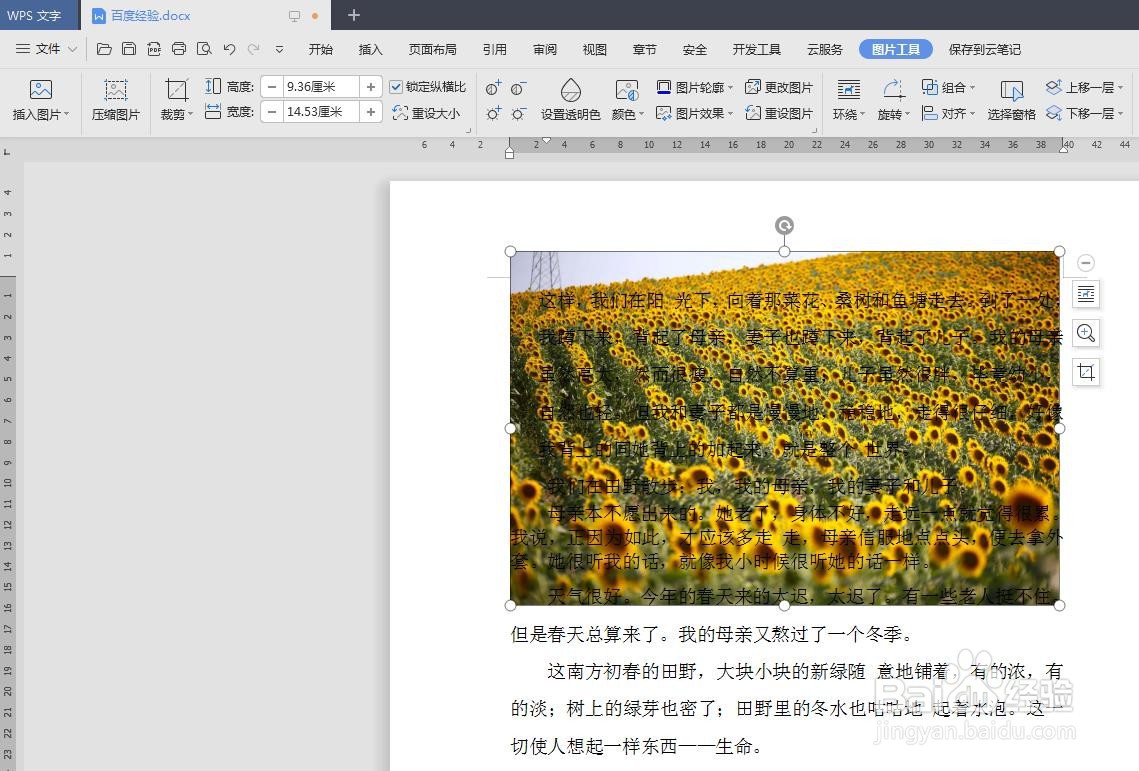有时候我们需要在wps文档中添加图片,那么在wps中如何将图片置于底层呢?下面就来介绍一下在wps中将图片置于底层的方法,希望对你有所帮助。

工具/原料
联想YANGTIANS516
Windows7
wps2019
在wps中如何将图片置于底层
1、第一步:打开一个需要将图片置于底层的wps文档。

2、第二步:在“插入”菜单中,单击选择“图片”。

3、第三步:在弹出的“插入图片”对话框中,选择一张需要放到wps文档中的图片,单击“打开”按钮。

4、第四步:如下图所示,图片被添加到wps文档中,置于文字之上。

5、第五步:选中图片,切换至“图片工具”菜单中,单击“下移一层”后面的下拉三角。
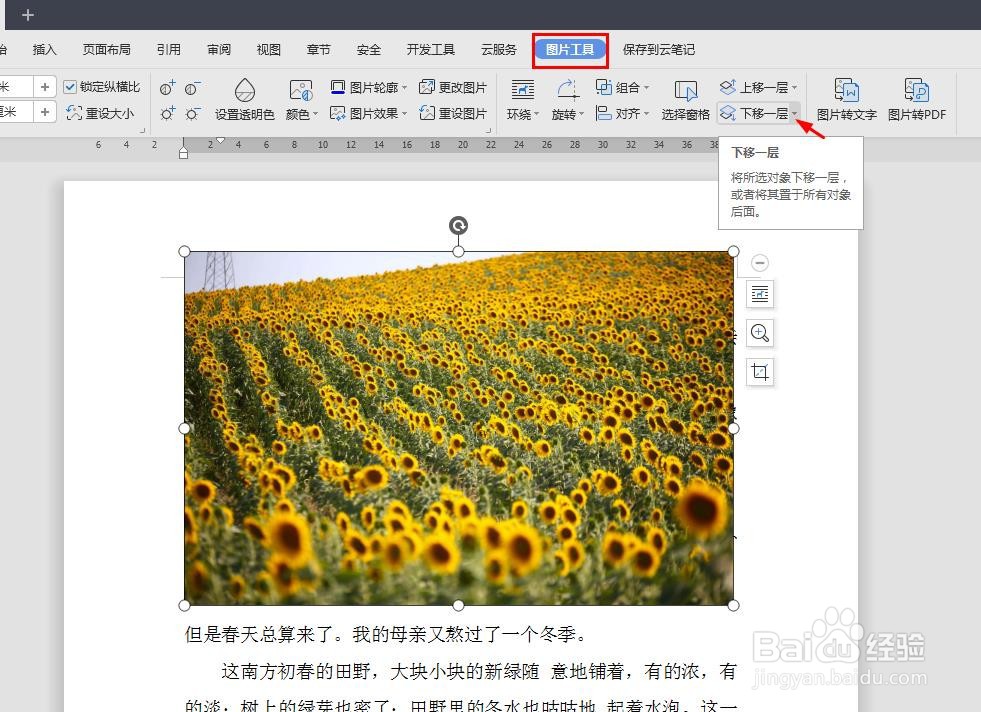
6、第六步:在“下移一层”下拉菜单中,选择“衬于文字下方”。

7、如下图所示,wps文档中图片置于底层。